Como definir áreas retangulares, poligonais ou circulares para recortar, e como inverter, exibir ou ocultar ou remover as áreas cortadas.
Recorte uma área retangular, poligonal ou circular
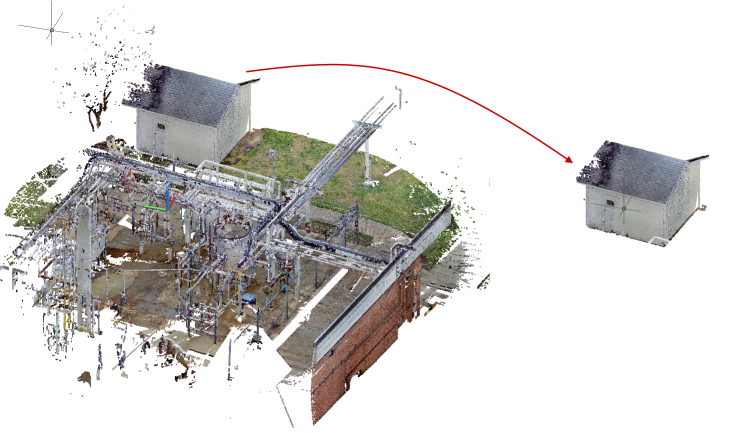
- Na área de desenho, selecione a nuvem de pontos.
- Selecione a forma da área que deseja recortar. Nota: O recorte é criado em relação à vista atual, não em relação ao UCS atual.
- Para especificar uma área retangular, clique na

 . Pesquisa
. Pesquisa - Para especificar uma série de pontos para definir uma forma de polígono personalizada, clique na

 . Pesquisa Nota: Pressione Enter para fechar o polígono.
. Pesquisa Nota: Pressione Enter para fechar o polígono. - Para especificar o ponto central e o raio de um círculo, clique na

 . Pesquisa
. Pesquisa
- Para especificar uma área retangular, clique na
- Especifique se deseja manter os pontos dentro ou fora do limite de recorte.
Inverter um recorte
Após o recorte de uma nuvem de pontos, é possível alterar para exibir os pontos dentro ou fora do limite de recorte ao inverter o recorte.
- Selecione uma nuvem de pontos com as áreas cortadas.
- Clique na

 . Pesquisa
. Pesquisa
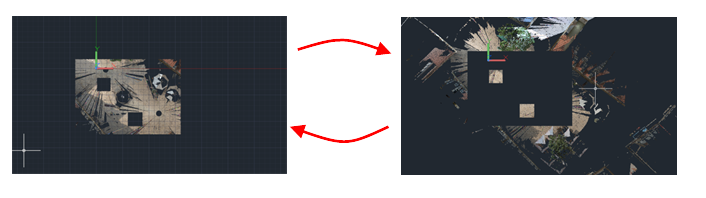
Exibir ou Ocultar áreas recortadas
- Selecione uma nuvem de pontos com as áreas cortadas.
- Clique na

 . Pesquisa
. Pesquisa
Remover áreas recortadas
- Selecione uma nuvem de pontos com as áreas cortadas.
- Execute um dos procedimentos a seguir:
- Para remover a última área cortada, clique na

 . Pesquisa
. Pesquisa - Para remover todas as áreas cortadas, clique na

 . Pesquisa
. Pesquisa
- Para remover a última área cortada, clique na